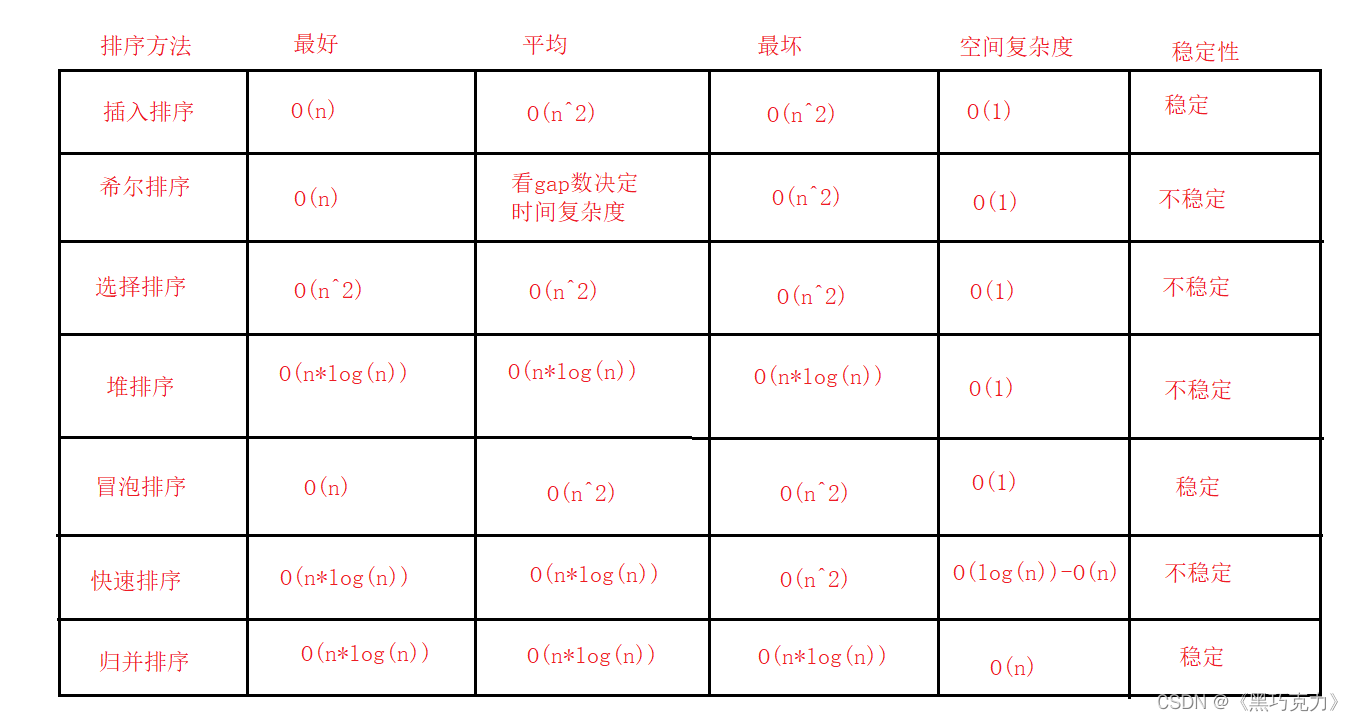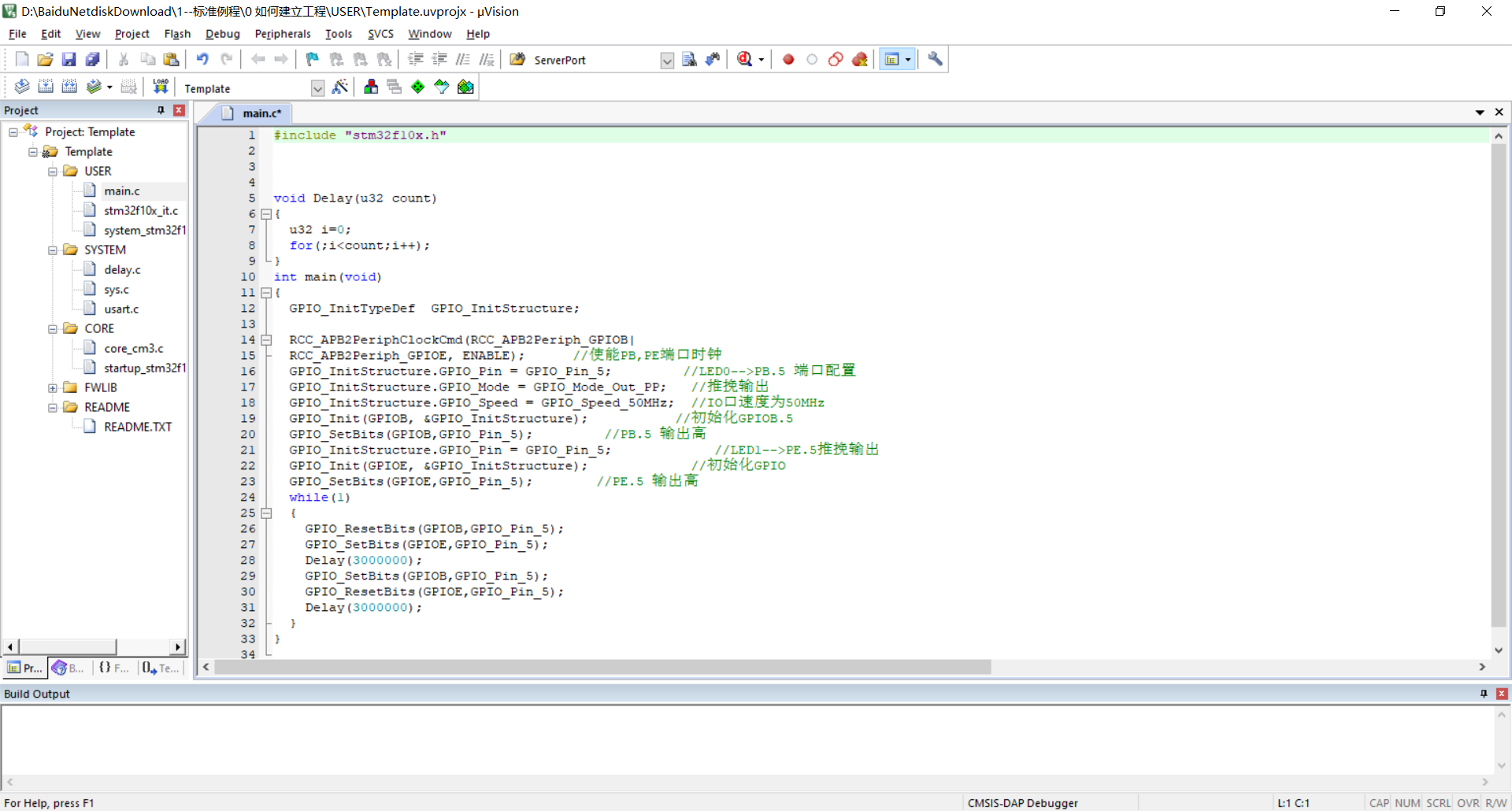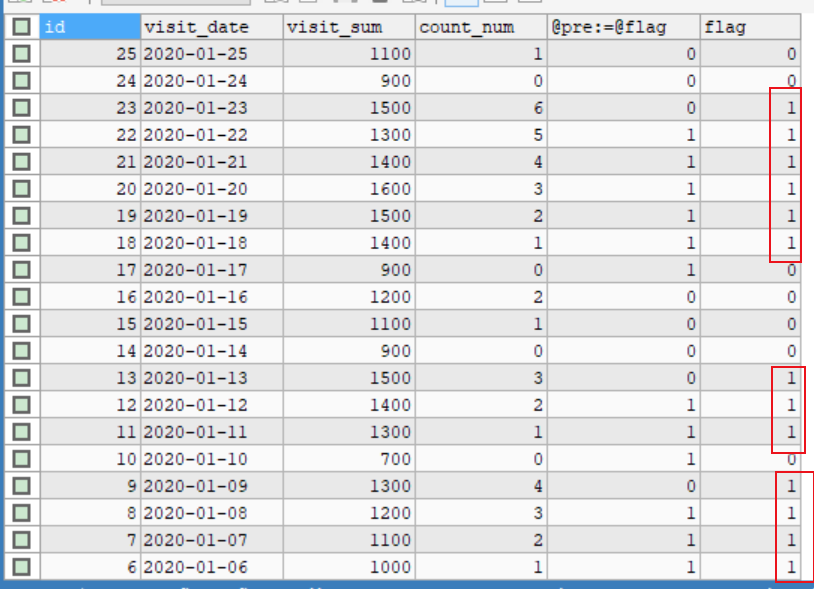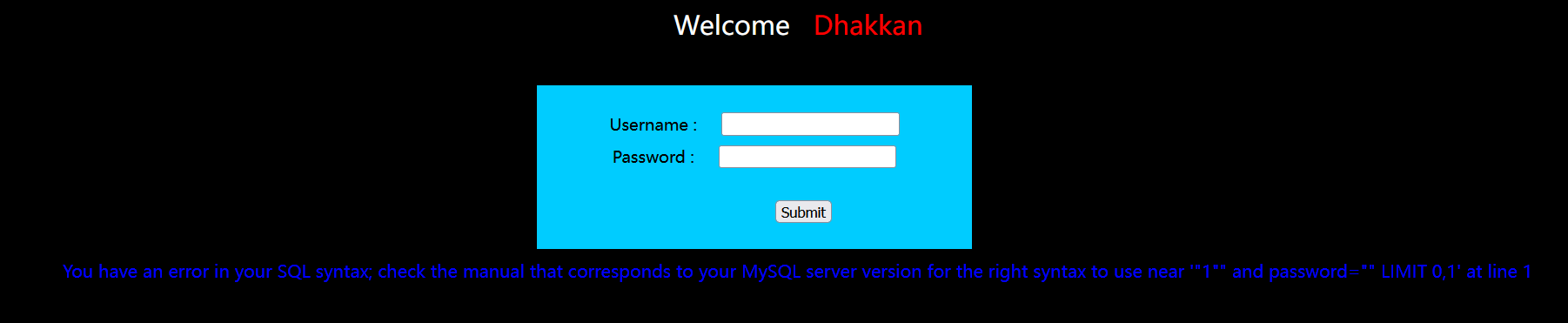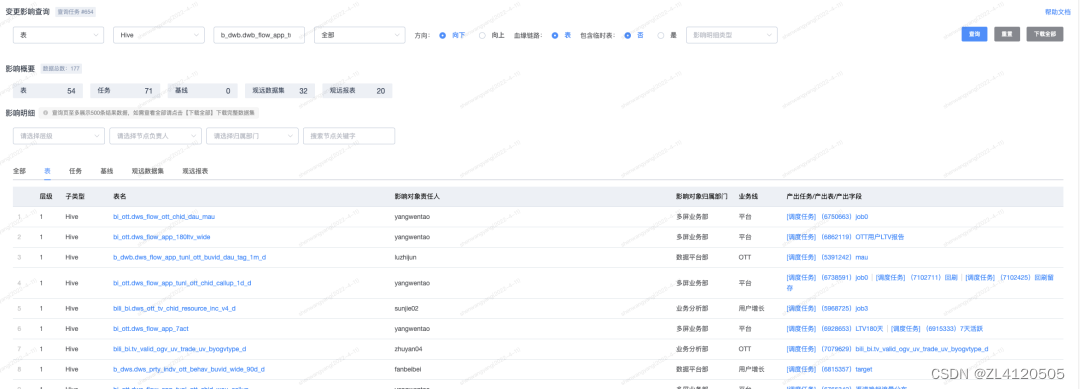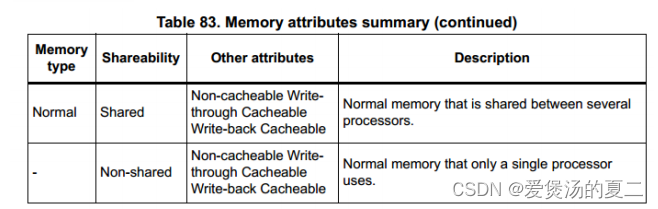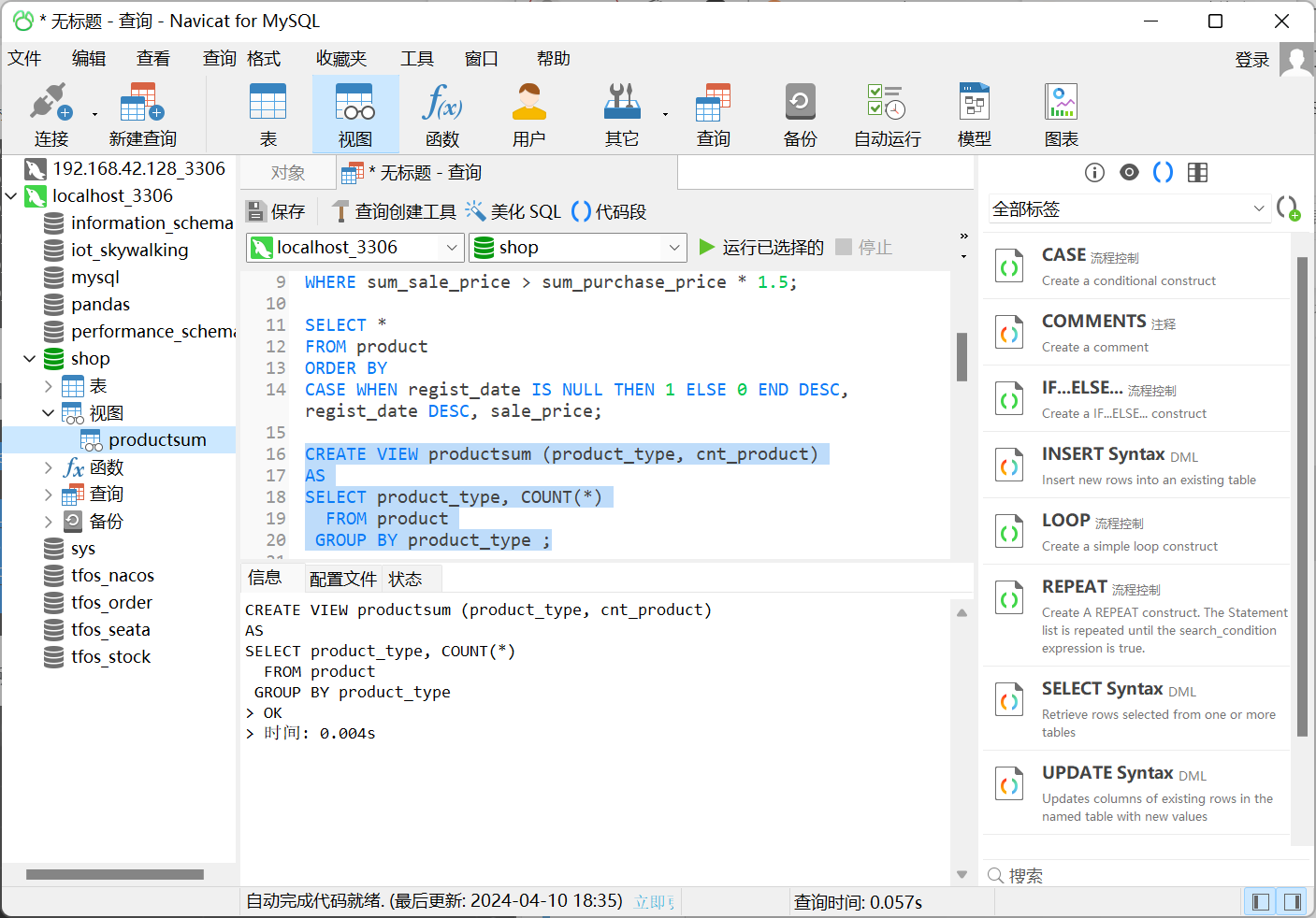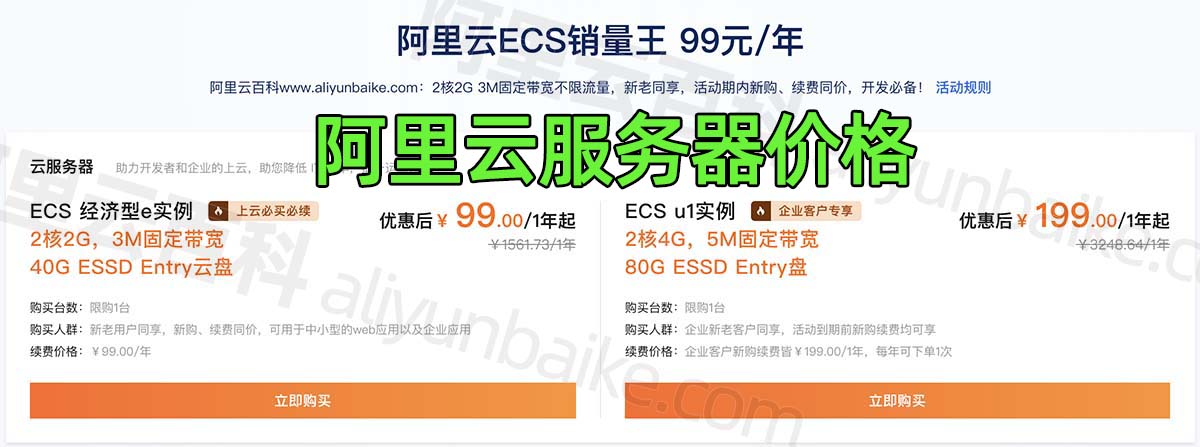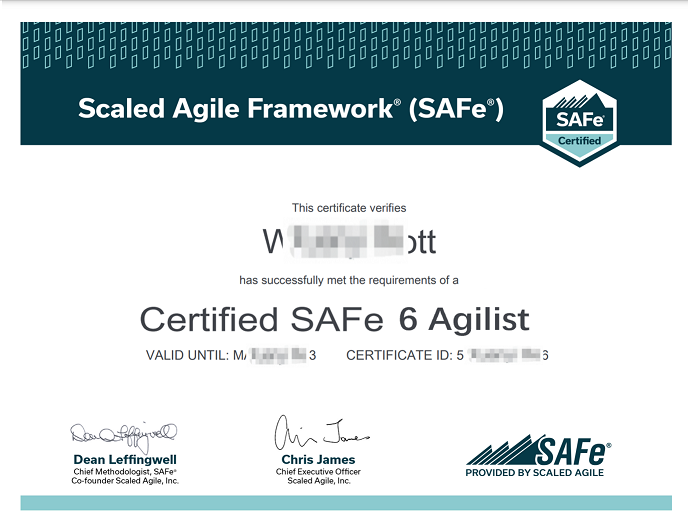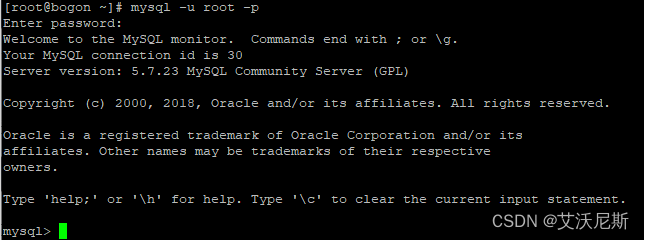一.分区工具
1.分区工具介绍
fdisk 2t及以下分区 推荐 (分完区不保存不生效,有反悔的可能)
gdisk 全支持 推荐
parted 全支持 不推荐 ( 即时生效,分完立即生效)
2.fdisk 分区,查看磁盘
格式:fdisk -l [磁盘设备]
| fdisk -l | 查看磁盘分区信息 |
| fdisk -l /dev/sdb | 查看sdb磁盘分区的信息 |
| fdisk 设备名(必须是一整块磁盘) | 对设备进行分区 |
磁盘中运用到的一些命令
| 命令 | 说明 |
| lsblk | 显示块设备磁盘,显示比较详细 |
| partprobe | 分区完后系统未识别 可以用来刷新分区表 |
| blkid | 查看设备的唯一标识符 |
| df | 查看挂载 磁盘剩余量 |
| mount | 可以显示所有挂载情况,也可以临时挂载 |
示例:
(1)fdisk -l :查看磁盘分区信息
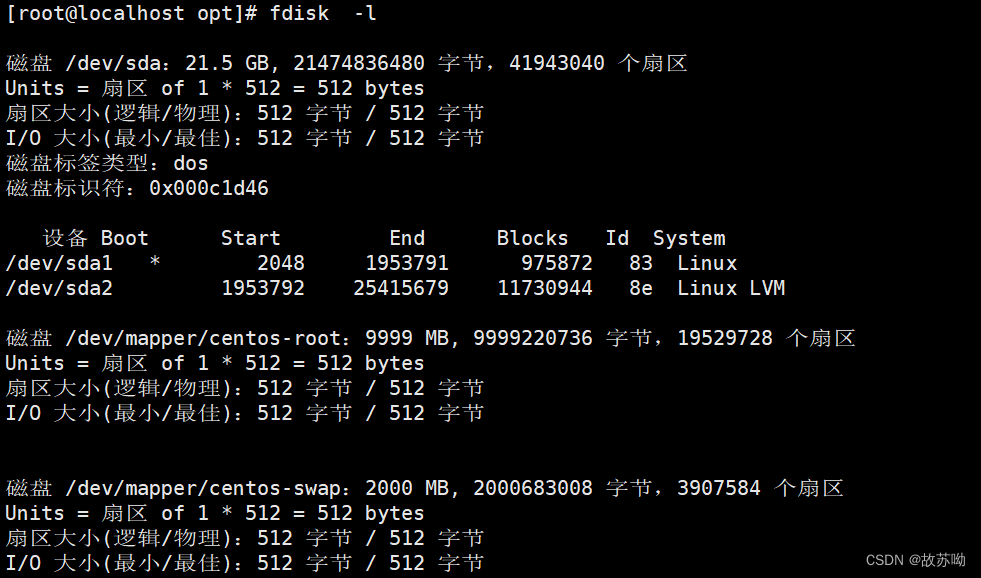
(2)fdisk -l /dev/sdb:查看sdb磁盘分区的信息
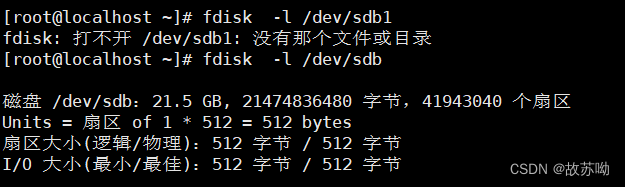
(3)fdisk 设备名:对设备进行分区

新建主分区选择p 扩展分区选择e

分区建立完成输入命令lsblk显示块设备磁盘信息

二.格式化
mkfs
格式:mkfs -t 指定文件系统类型 分区
mkfs.文件系统类型 分区
linux中通常使用的文件系统类型:xfs 和ext4
示例:
格式化/dev/sdb1

三.挂载
1.临时挂载mount
格式:mount [ -t 类型 ] 存储设备 挂载点目录
mount -o loop ISO镜像文件 挂载点目录
device:指明要挂载的设备
设备文件:例如:/dev/sda5
卷标:-L 'LABEL', 例如 -L 'MYDATA'
UUID: -U 'UUID':例如 -U '0c50523c-43f1-45e7-85c0-a126711d406e'
伪文件系统名称:proc, sysfs, devtmpfs, configfs
mountpoint:挂载点目录必须事先存在,建议使用空目录
挂载规则:
1>一个挂载点同一时间挂载了多个设备,只能看到最后一个设备的数据,其它设备上的数据将被隐藏
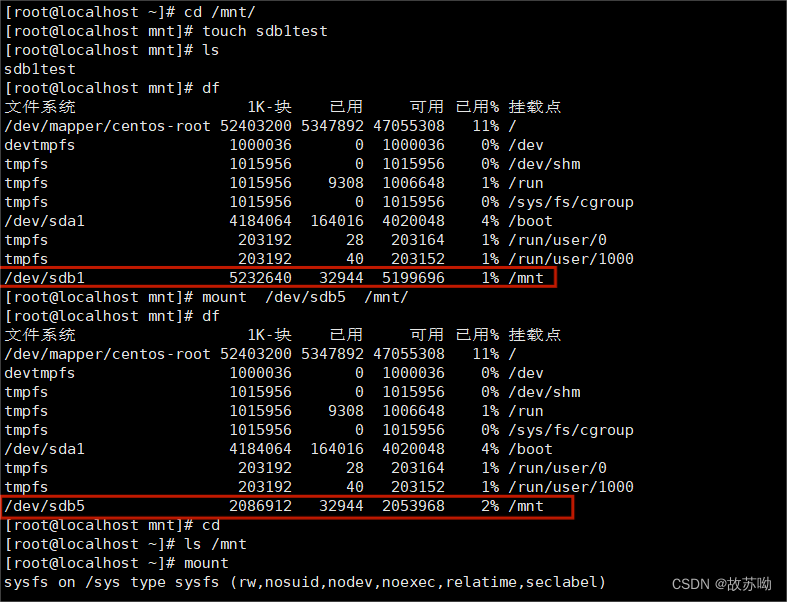

2>一个设备可以同时挂载到多个挂载点
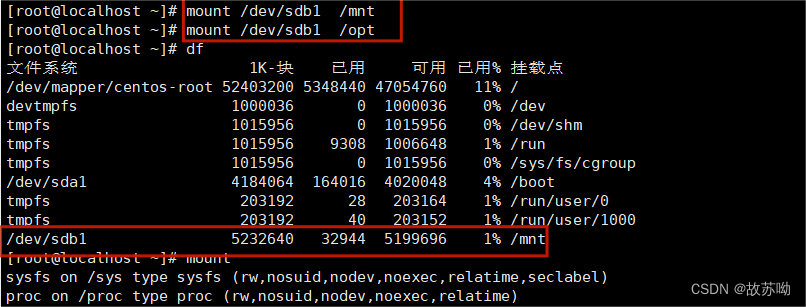

3>通常挂载点一般是已存在空的目录
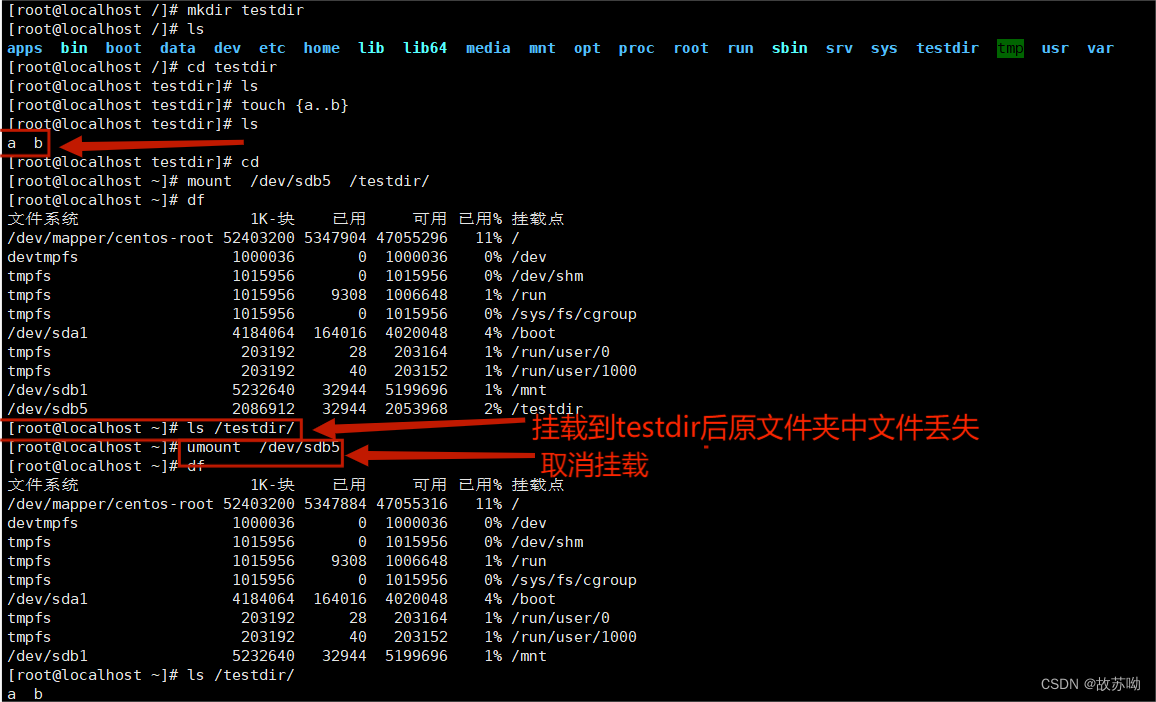
示例:
将/dev/sdb1 挂载到/mnt下,并用df查看挂载和磁盘剩余量

无法解除挂载问题
1.你在挂载目录
直接退出即可
2.别人在挂载目录
方法一:解挂载
fuser -v MOUNT_POINT:查看正在访问指定文件系统的进程
fuser -km MOUNT_POINT:终止所有在正访问指定的文件系统的进程

方法二:重新挂载(更改权限使用)

2.永久挂载
需要 将文件写入 /etc/fstab
UUID 可以确保唯一

第 1 字段:设备名或设备卷标名。
第 2 字段:文件系统的挂载点目录的位置。
第 3 字段:文件系统类型,如 XFS、Swap 等。
第 4 字段:挂载参数,即mount 命令“-o”选项后可使用的参数。例如,defaults、rw、ro、noexec 分别表示默认参数、可写、只读、禁用执行程序。
第 5 字段:表示文件系统是否需要 dump 备份(dump 是一个备份工具)。一般设为 1时表示需要,设为 0 时将被 dump 忽略
第 6 字段:该数字决定在系统启动时进行磁盘检查的顺序。0 表示不进行检查,1 表示优先检查,2 表示其次检查。根分区应设为 1,其他分区设为 2。
通过在/etc/fstab 文件中添加相应的挂载配置,可以实现开机后自动挂载指定的分区。例如,执行以下操作将添加自动挂载分区/dev/sdb1 的配置记录
示例:
将/dev/sdb1挂载到/mnt
首先通过blkid命令查找到sdb1的uuid

然后进入vim编辑

退出vim编辑器,不能立刻显示出挂载信息,可以使用mount -a (刷新)命令(该命令后面不加设备名称只对写在fstab中的有效)

四.文件系统的修复
格式:fsck. FS_TYPE
fsck -t FS_TYPE
选项:-a 自动修复
-r 交互式修复错误
e2fsck:ext系列文件专用的检测修复工具
xfs_repair:xfs文件系统专用检测修复工具
示例:修复被破坏的文件系统
首先将文件系统进行破坏:dd if=/dev/zero of=/dev/sdb1 bs=1M count=1

使用fsck /dev/sdb1 -y进行修复

使用xfs_repair /dev/sdb1 进行修复

挂载/dev/sdb1 到/mnt成功,修复成功
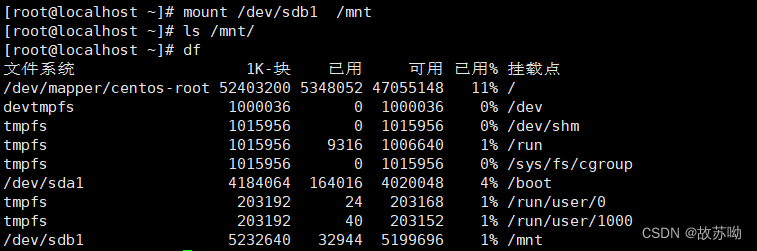
五.总结(分区的优缺点)
分区的优点: 1.优化I/O性能 读写 2.实现磁盘空间配额限制 3.提高修复速度 4.隔离系统和程序 5.安装多个OS 6.采用不同文件系统
分区的缺点:1.必须是连续的空间 2.无法扩容